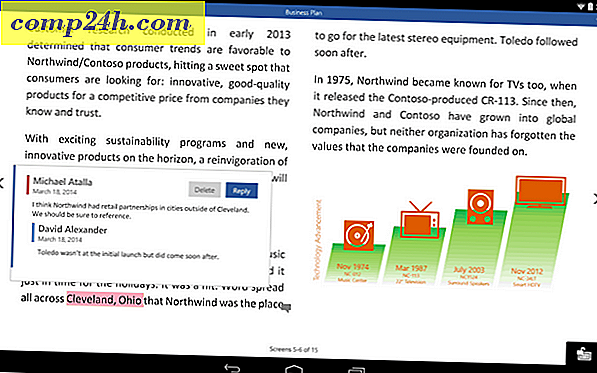Aktivér LastPass Two Factor Authentication
LastPass er et online firma, der har oprettet en nyttig og sikker adgangskodeadministrator til din webbrowser. Som adgangskodeadministrator er dette en konto, du vil sikre dig, sikker som muligt. Når det kommer til onlinesikkerhed, er der ikke en meget bedre måde at gå om end at bruge to-trins godkendelse. Vi snakker om Two Factor Authentication hele tiden her på . Og hvis du ikke har hørt om det endnu, vil du ikke kunne sige det for længe. Sådan sættes det op for LastPass.
Log ind på din LastPass-konto, og klik på knappen Indstillinger fra listen Handlinger til venstre på kontrolpanelet.

Et vindue Rediger indstillinger vises. Klik på fanen Sikkerhed og klik derefter på "Udskriv dit net".

LastPass tager dig til en side med et nummer til bogstav. Dette net er unikt for din konto og kan kun bruges af dig. Højreklik på siden og vælg Udskriv.

Hvis du bruger Chrome, kan du ændre destinationen til en PDF eller blot udskrive den på et stykke papir. Så sørg for at sætte dette net et sted, der er sikkert, hvor du ikke vil miste det. Personligt valgte jeg at oprette en PDF-fil fra mig og sende den til mig selv ved hjælp af min Gmail-konto, som også har to faktor sikkerhed aktiveret.

Når du er sikker på at du har dit net gemt et sted sikkert. Marker feltet "Grid Multifactor Authentication", og klik derefter på OK i det advarselsvindue, der vises.

Nederst på siden gemme ændringer ved at klikke på Opdater. Bekræft derefter ændringer ved at indtaste dit hovedadgangskode.


Nu, når du logger ind på din LastPass-konto, skal du bruge numre og bogstaver fra nettet. Log ind processen vil se normal op, indtil du har indtastet dit brugernavn og adgangskode. Derefter bliver det bedt om at indtaste fire cifre, som kun kan findes ved at bruge nettet, der er unikt for din konto.

Nu er din LastPass-konto markant mere sikker, end den ville være uden nettet. Selvom nogen har adgang til din adgangskode og e-mail-adresse for at logge ind, kan de stadig ikke kapre din konto, medmindre de også har nettet. Groovy!